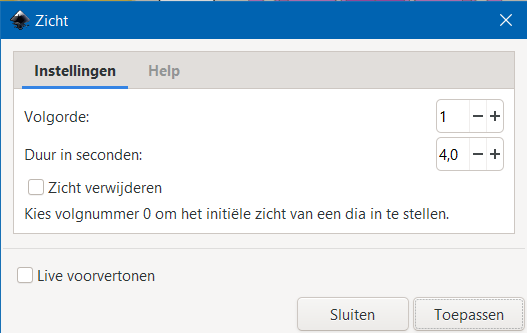Jessylnk slideshow 1.0
NB Weinig documentatie op het internet.. Voorstelling is in SVG formaat en niet bruikbaar op Android of OiS maar eigenlijk alleen op Desktop PC/Laptop.
Een diapresentatiegeven met Inkscape / Jessylnk
Het resultaat van zo'n diavoorstelling is een .SVG bestand wat in de Browser bekeken kan worden. (Controleer eerst of uw Browser dat ondersteunt.)
- Maak de eerste laag zoals je de standaard achtergrond voor alle dia's wilt hebben.
- Nadat het formaat en opmaak voor de presentatie is ingesteld, de eerste laag hernoemen in 'Masterdia'
- Kies in het menu: Uitbreidingen - JessyInk - Installeren/Updaten - Toepassen
- Geef hier EXACT dezelfde naam in als de naam van de masterdia (hoofdletter gevoelig)
- Doe in het menu: Uitbreidingen - JessyInk - Master
- Maak de volgende pagina's
- Bewaar de presentatie en start deze in de BROWSER, dus niet in Inkscape
Dianummer / Aantal dia's toevoegen
- Zet in de Masterdia op de plaats waar je Dianummer / Aantal dia's wilt tonen de tekst XX
- Kies terwijl de tekst geselecteerd is voor: Uitbreidingen - JessyInk - Autotekst, kies voor Dianummer - Toepassen.

- Zet er vervolgens (LOS van de 1e XX) het '/' achter
- Zet er vervolgens (LOS van de vorige tekst ) weer 'XX' achter

- Kies terwijl de tekst geselecteerd is voor: Uitbreidingen - JessyInk - Autotekst, kies voor Aantal dia's - Toepassen.

Als de diavoorstelling wordt gestart met de browser worden de nummers zichtbaar.
Transities
Verwijderen
...In voorbereiding..
Zicht
Hiermee kan je op een dia object/objecten aangeven waarop wordt ingezoomd bij de volgende klik. De volgorde bovenste/onderste item is van invloed op het correct werken.
Als je een 'Zicht' hebt ingesteld en je wilt die wijzigen moet je deze eerst met de zelfde optie met het aanklikken van een vinkje, verwijderen.
Om in te zoomen op een deel van een foto/afbeelding zet ik daar een kleurloos blok, zonder rand overheen welke ik gebruik voor het aangeven van het 'Zicht'.
Beschrijving:
- Open een nieuw Inkscape bestand
- Hernoem de eerste laag : Masterdia
- Kies in het menu: Uitbreidingen - JessyInk - Installeren/Updaten
- Kies inn het menu: Uitbreidingen - Jessylink - Masterdia
- Vul hier de naam in die je aan de eerste laag hebt gegeven. Hoofdlettergevoelig!! (Masterdia)
- Maak de eerste (Masterdia) dia op met informatie die op elke volgende dia zichtbaar moet zijn.
- Maak een nieuwe laag aan en noem deze 'Dia1'
- Plaats hier de items waarop je wilt dat er op ingezoomd wordt.
- Teken een rechthoek om elk item waarop op deze dia moet worden ingezoomd.
- Klik de rechthoek waarop het eerst moet worden ingezoomd aan en kies in het menu: Uitbreidingen - JessyInk - Zicht
- Stel in Dia 1, en geef de snelheid aan waarin moet worden ingezoomd (4,0 bijvoorbeeld)
- Herhaal dit voor alle rechthoeken waarop ingezoomd moet worden, en wijzig elke keer het volgorde getal (2 t/m 6)
- Geef nu de gemarkeerde rechthoeken geen kleur en geeft de rand ook geen kleur zodat ze niet meer zichtbaar zijn.
- Maak een volgende dia aan (Dia2) en laat deze blank als afsluitende pagina.
- Sla het bestand op en open het met Google/FireFox/Edge, Vivaldi of andere browser
Voorbeeld (zonder geluid) van gebruik van de optie 'Zicht' om in te zoomen op een aan te geven deel van de dia.
Effecten
- Hiermee kan je de overgang naar en van de dia instellen
- Geef de volgorde aan en de tijd die dat mag duren.
<niet helemaal duidelijk hoe dit werkt>
Muisklik
- Instellingen van de muis [nog testen]
- Bij 'Verplaatsen/Zoom' kan je met de muis inzoomen en moet je de < en > toetsen gebruiken naar volgende/vorige dia
Sneltoetsen
- Sneltoetsen worden in beeld gebracht voor de beschrijving van de te gebruiken toetsen.